
I det sociala nätverket kan klasskamrater utöver klasserna använda uppskattningar i bilden från en till fem poäng. För en extra avgift köps uppskattningen 5+, vilket anses vara den största. Ibland har användarna en önskan att ta bort bedömningen, vilket kan uppstå i olika situationer, till exempel när ett fel under valet av siffror. Det är dock nästan omöjligt att göra det, vilket inte gäller uppskattningar av personliga bilder från andra användare.
Höja den nominella uppskattningen till 5+
Vi kommer omedelbart att förstå med borttagandet av den betygsatta en uppskattning i en bild av en vän eller en annan användare. Det kommer inte att vara möjligt att ta bort det och ändra nuvarande poäng kan bara vara upp till 5+, vilket är speciellt gjort av utvecklare för att öka efterfrågan på sådana betalda märken. Om du är nöjd med detta tillstånd och du är redo att ändra betyg, gå till nästa instruktion. Annars måste du be om att målanvändaren självständigt tar bort den.Alternativ 1: Full version av webbplatsen
Användare av den fullständiga versionen av webbplatsen som slutförde ingången till din profil i klasskamrater via en dator eller en bärbar dator, måste du bara genomföra några enkla åtgärder. Hela utvärderingsändringsprocessen ser ut så här:
- Till att börja med måste du gå till kontosidan för att hitta en ögonblicksbild. Du kan göra det, till exempel genom avsnittet "Vänner".
- Lista för att hitta en vän och klicka på huvudfotoet för att komma till sidan.
- Där, bekanta dig med listan över alla foton och välj den nödvändiga.
- Efter att ha öppnat det visas ikonen med den aktuella uppskattningen till höger. Till höger om det är inskriptionen "Förbättra" som du behöver klicka.
- Som du kan se, ändra betyget fungerar inte.
- Använd den redan köpt 5 + eller köp den här funktionen för Oaks eller genom att köpa en vanlig prenumeration.
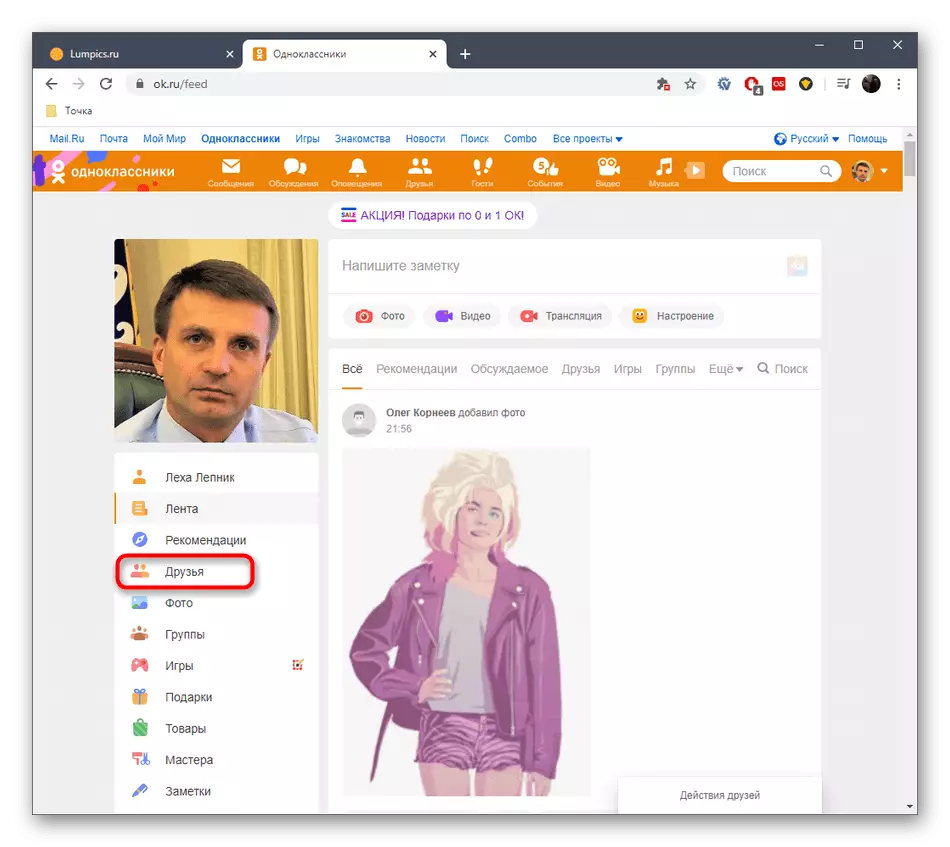
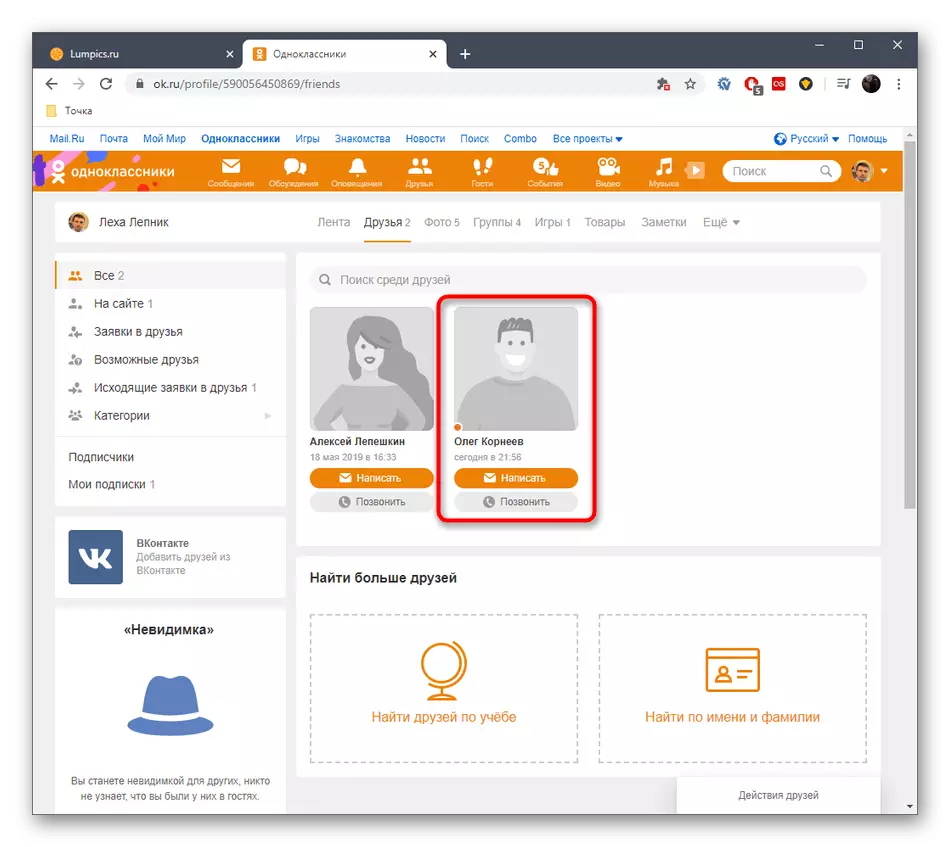
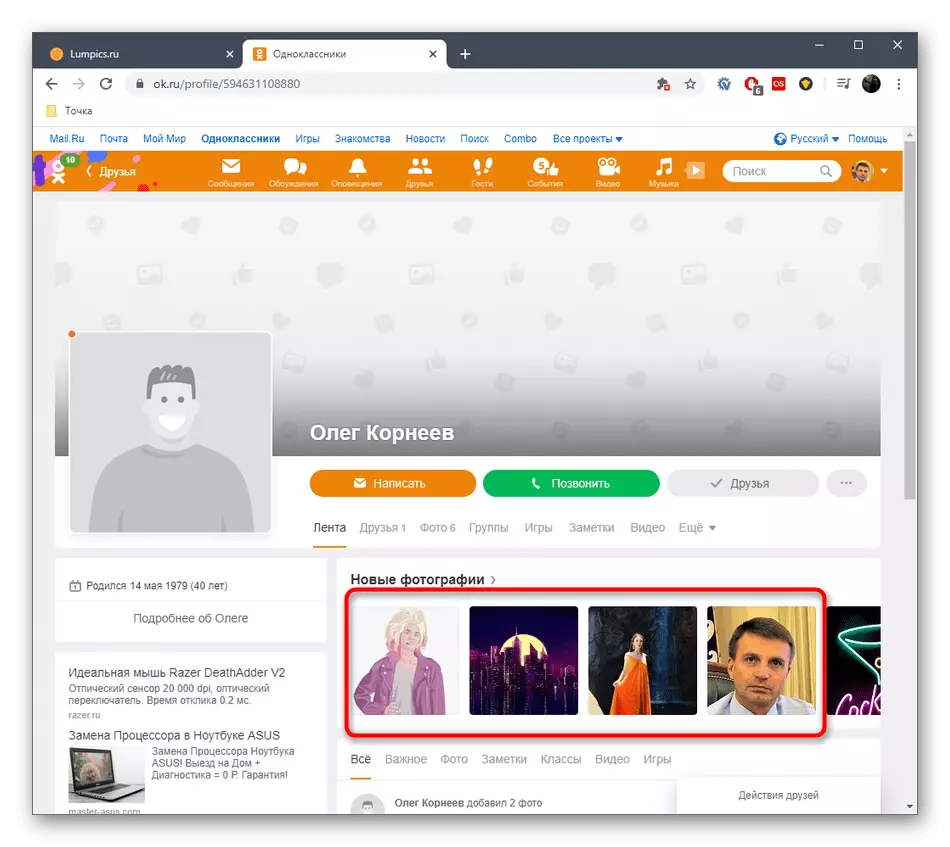
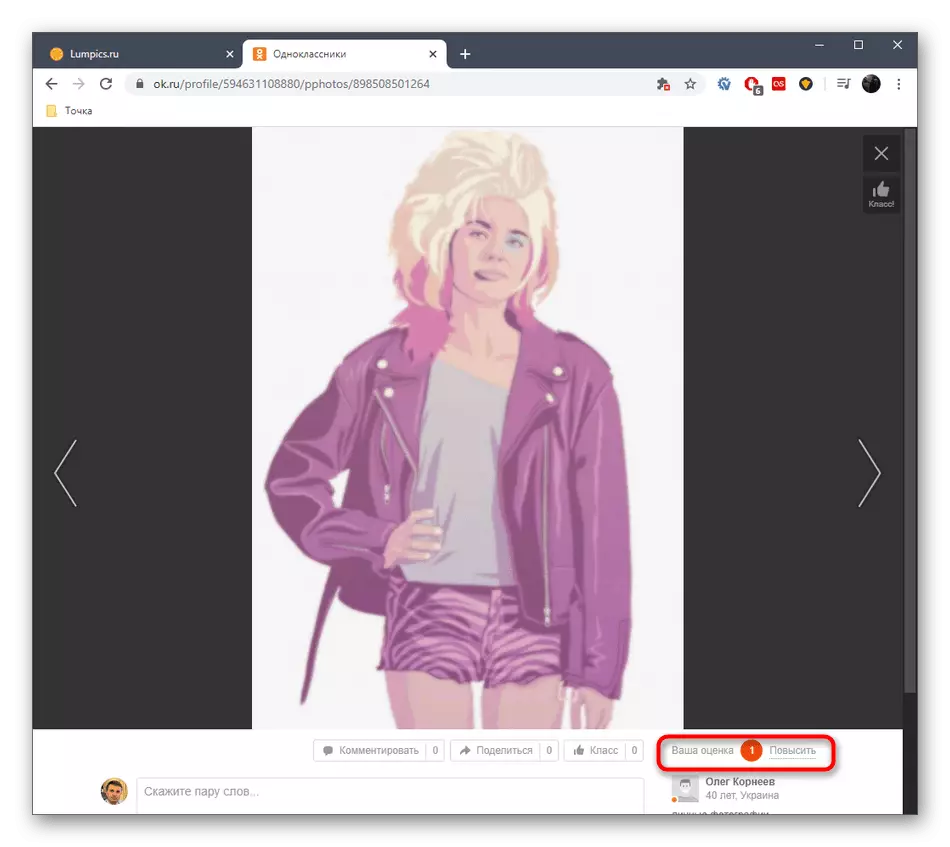
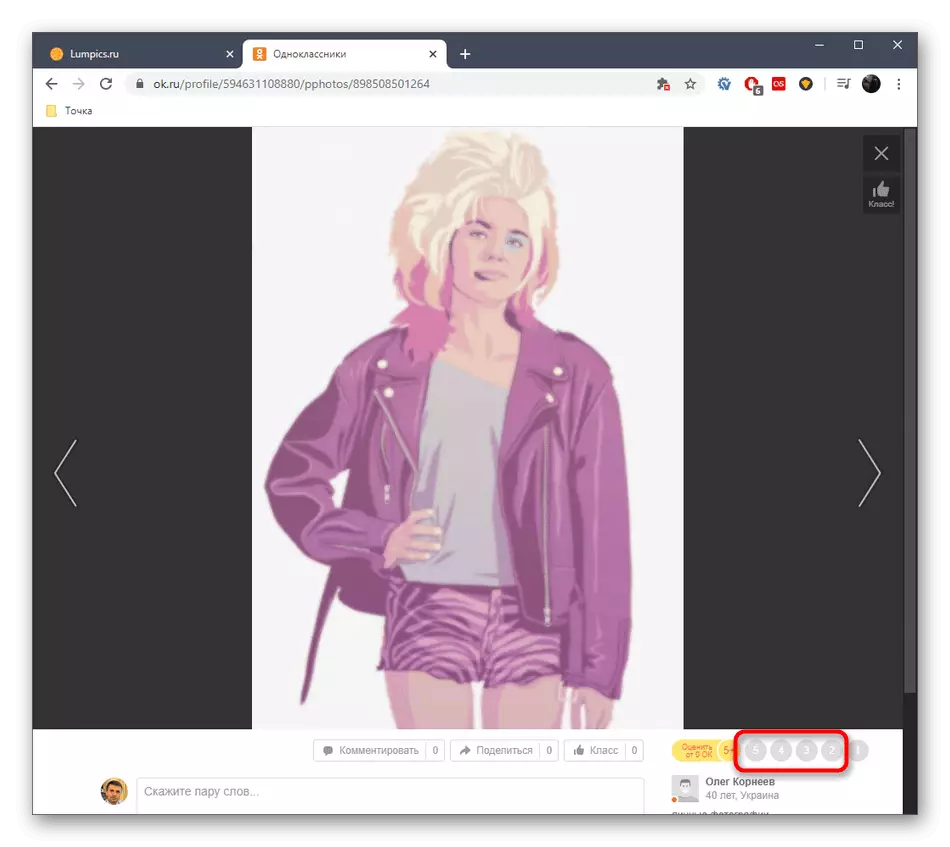

Läs mer: Oka i klasskamrater
Alternativ 2: Mobil applikation
Följande metod passar endast ägarna till en mobilapplikation som vill ändra uppskattningen för 5+ exakt genom detta program. Uppgiften här utförs med ungefär samma princip som i den fullständiga versionen av webbplatsen, men ändrar något åtgärder algoritmen något på grund av gränssnittsfunktionerna.
- Kör programmet och öppna menyn och tappa ikonen i form av tre horisontella linjer.
- I listan som visas väljer du "Friends" -blocket.
- Gå till vänens sida, på vilken bild du vill ändra betyg.
- Öppna kategorin "Foto".
- Klicka på de nödvändiga bilderna, hitta den i albumet.
- Tryck för den aktuella uppskattningen för att öppna alternativ för förändring.
- Det förblir bara för att öka den till 5+ genom att välja det lämpliga alternativet.
- Du kommer att se hur betygsstatusen omedelbart ändrats.
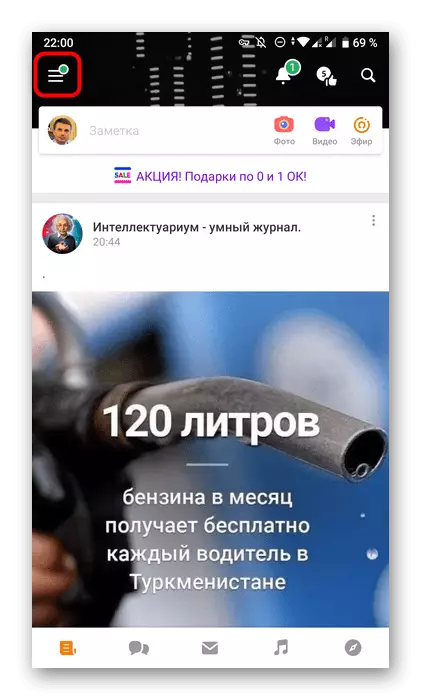
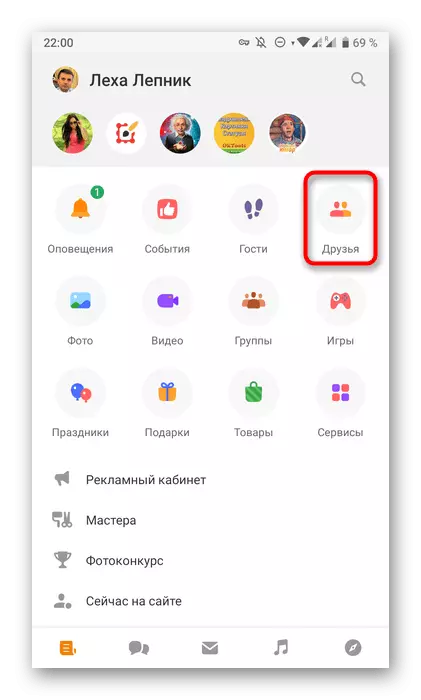
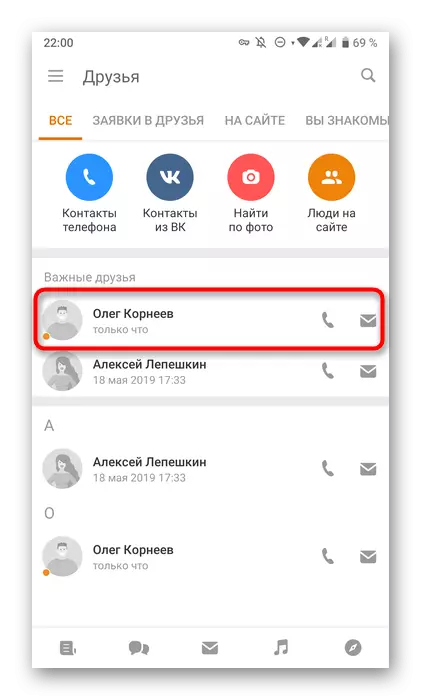
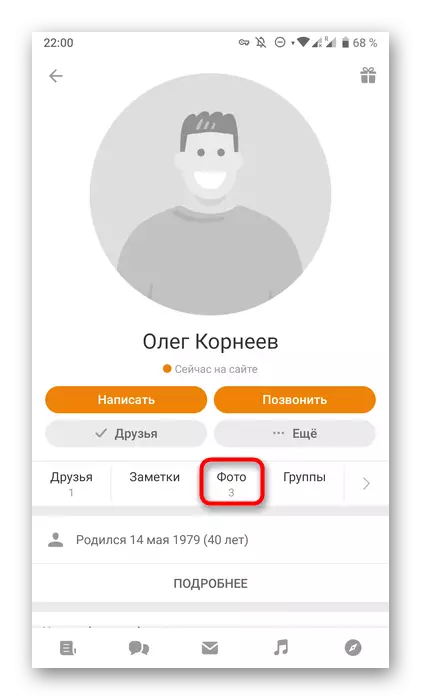
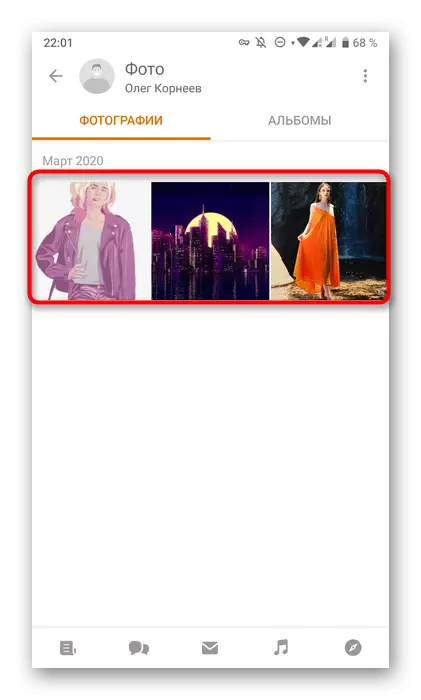
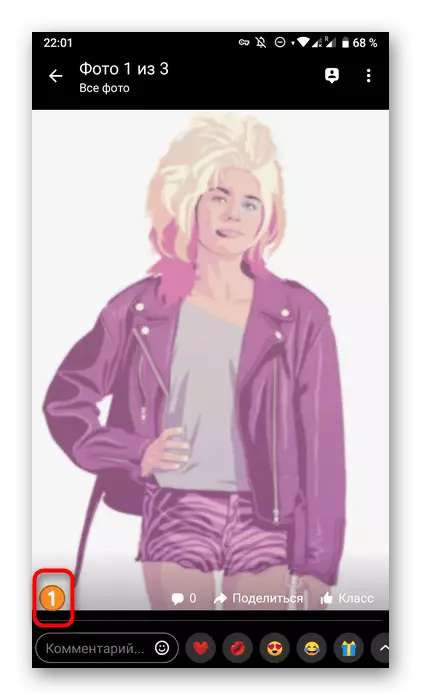
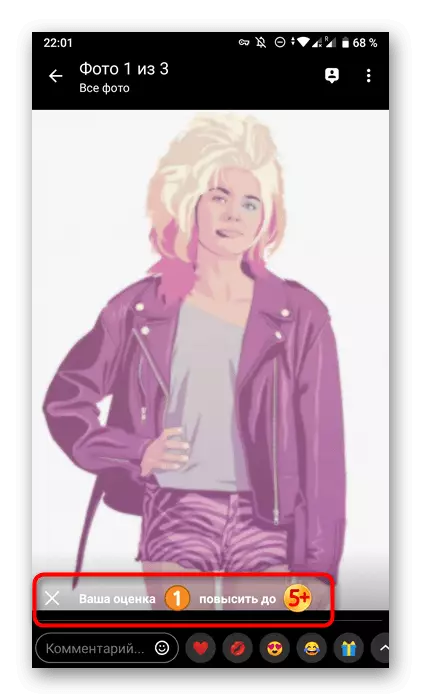
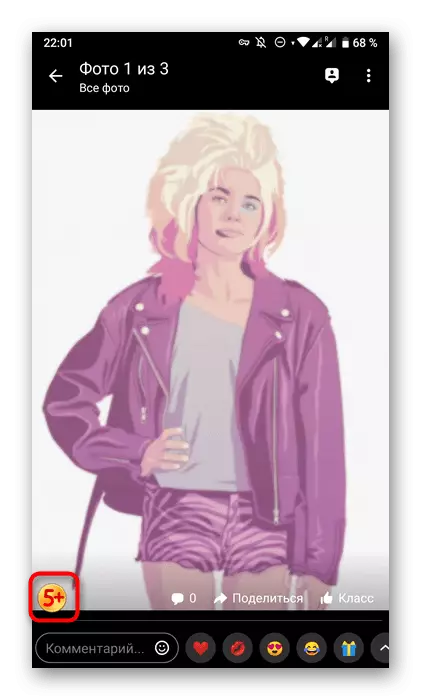
Hittills föreskrivs inte den inbyggda funktionaliteten i ansökan och den fullständiga versionen av webbplatsen för de sociala nätverksklassamaterna för metoderna för att ändra utvärderingen. Mest sannolikt, i framtiden kommer det inte att bli någon förändring i denna fråga, men om de plötsligt uppträder, uppdaterar vi omedelbart instruktionerna.
Ta bort uppskattningar under personliga foton
Låt oss nu påverka ämnet när du vill radera uppskattningar som utfärdats av personliga bilder av andra användare. I det här fallet finns det redan var att vända sig, eftersom utvecklarna inte fastställer några begränsningar och låter dig bli av med onödiga punkter bokstavligen på flera klick.Full version av webbplatsen
Du har redan behövt gissa att i den fullständiga versionen av webbplatsens klasskamrater och i en mobilapplikation görs dessa åtgärder annorlunda, så vi bestämde oss för att dela instruktionerna. Först kommer vi att hantera webbläsarens version av OK, som öppnades på en dator eller en bärbar dator.
Metod 1: Avsnitt "Händelser"
Alla meddelanden om de mottagna märkena och klasserna kommer till avsnittet "Evenemang", till vilken du kan via huvudpanelen som finns ovanpå sidan. Det är vi som vi erbjuder det som ska användas som första sättet att ta bort onödiga uppskattningar.
- Öppna din personliga profil och på överpanelen, välj avsnittet "Händelser".
- Här, hitta mest uppskattning och sväva muspekaren. Med utseendet på höger måste korset klicka på det med LKM.
- Du kommer att få ett meddelande om att radera en händelse från uppskattningarna. Dessutom kommer inskriften "Ta bort en uppskattning" att visas längst ner, där du ska klicka.
- Som du kan se har bedömningen tas bort. I samma fönster kan du blockera den här användaren om det behövs.
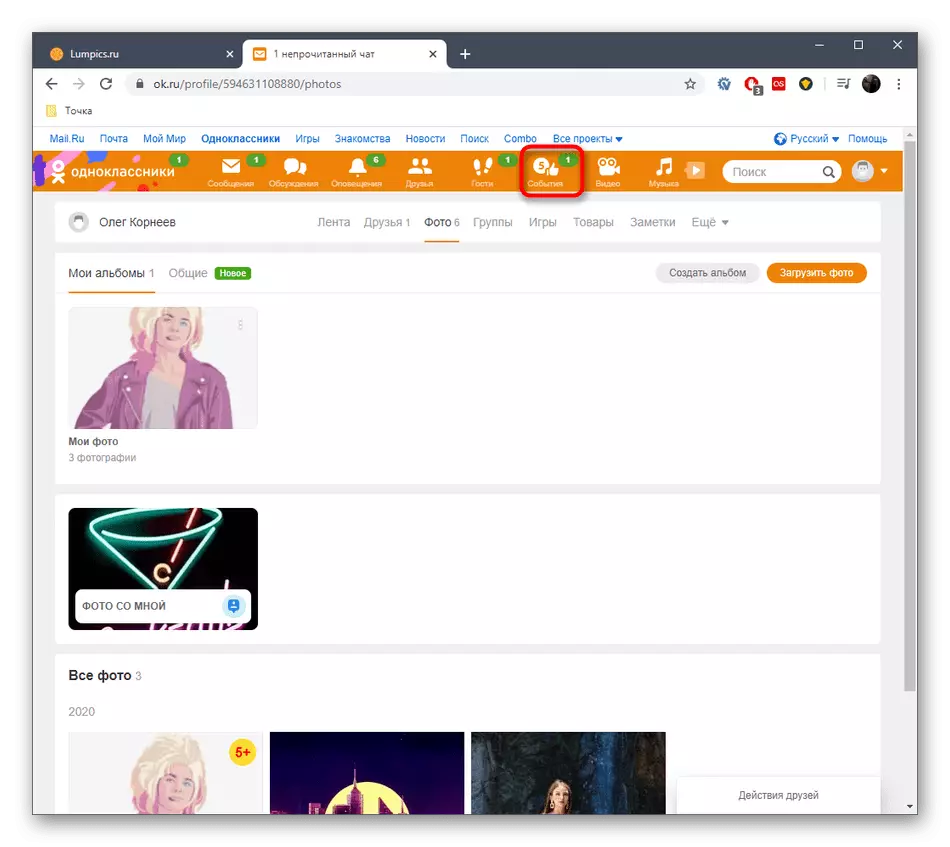

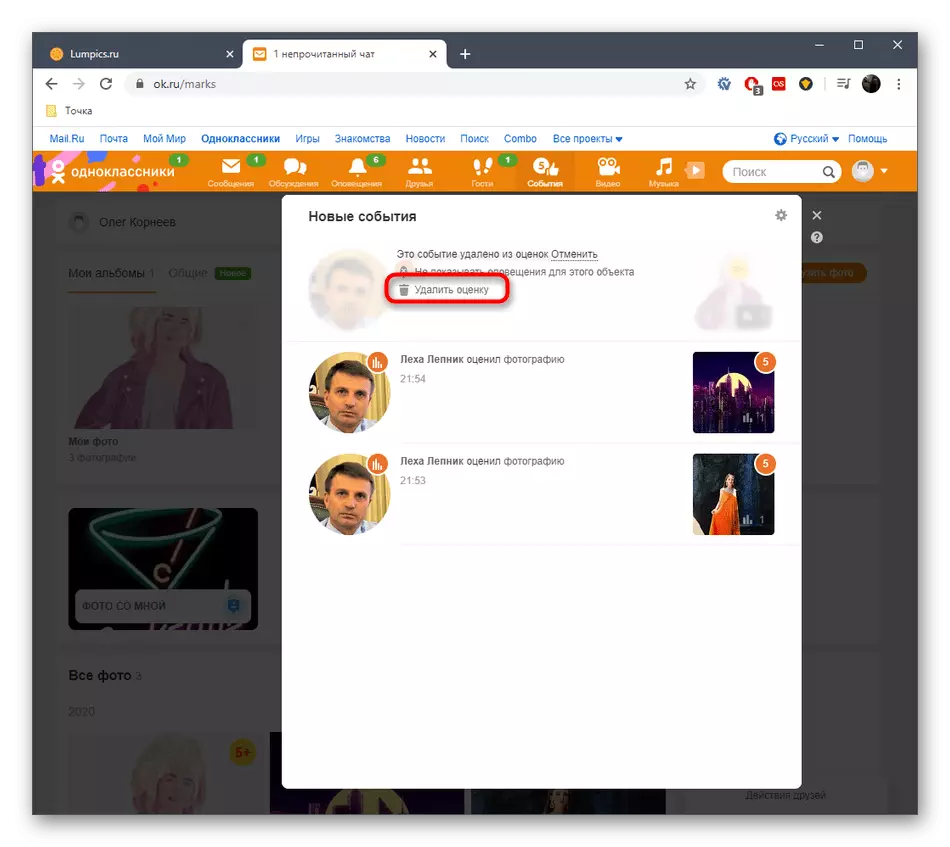

Exakt samma åtgärder som du kan uppfylla med alla uppskattningar som finns i avsnittet "Evenemang". Om det önskade varumärket saknas där, gå till nästa metod för att överväga, eftersom det är det enda alternativet till den anses bara.
Metod 2: Knapp under foto
Under varje personligt foto finns ett block med statistik där du kan se antalet klasser och marginaler. Detaljerad information är också närvarande när du öppnar en meny med vilken åtkomst till alla märken är tillgänglig. Detta kommer att ta bort någon av dem, vilket är gjort så här:
- Gå till dina personliga foton genom att välja lämplig sektion i bandet eller på profilsidan.
- Lägg det där en önskad bild och öppna den för att visa detaljerad information.
- Var uppmärksam på blocket nedan där grafknappen är placerad. Klicka på den för att visa alla betyg.
- I listan som visas klickar du på "All".
- Hitta den utvärdering du vill radera och klicka sedan på korset till höger om det.
- Du kommer att bli underrättad om att operationen har gått framgångsrikt.
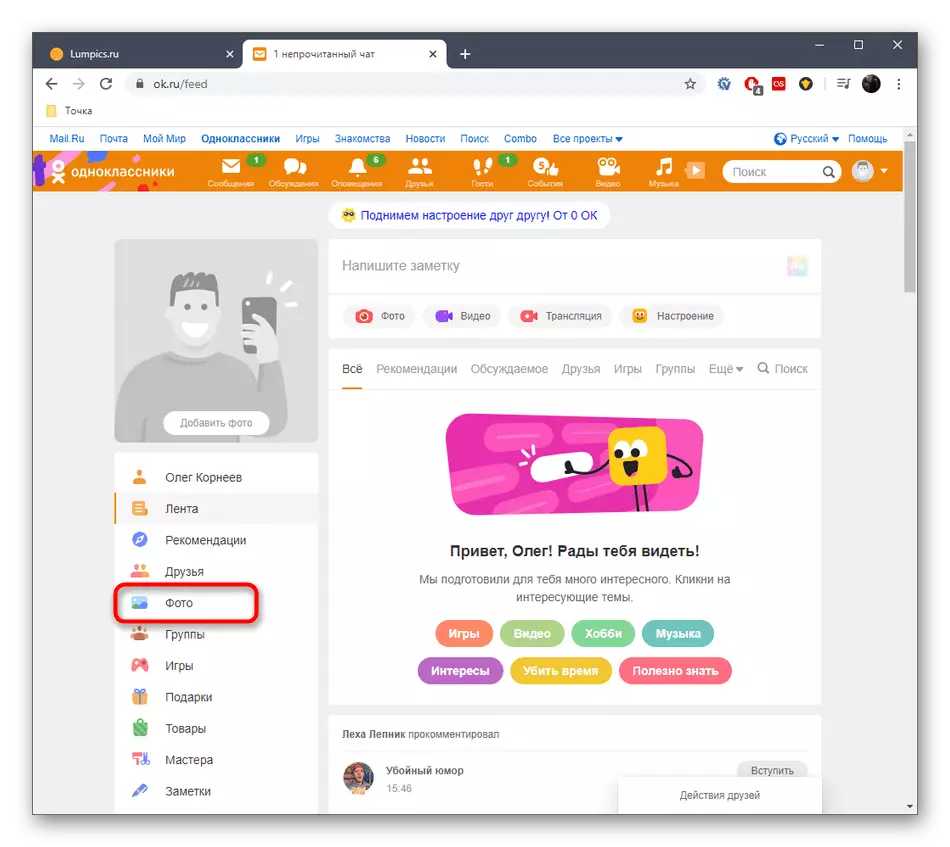
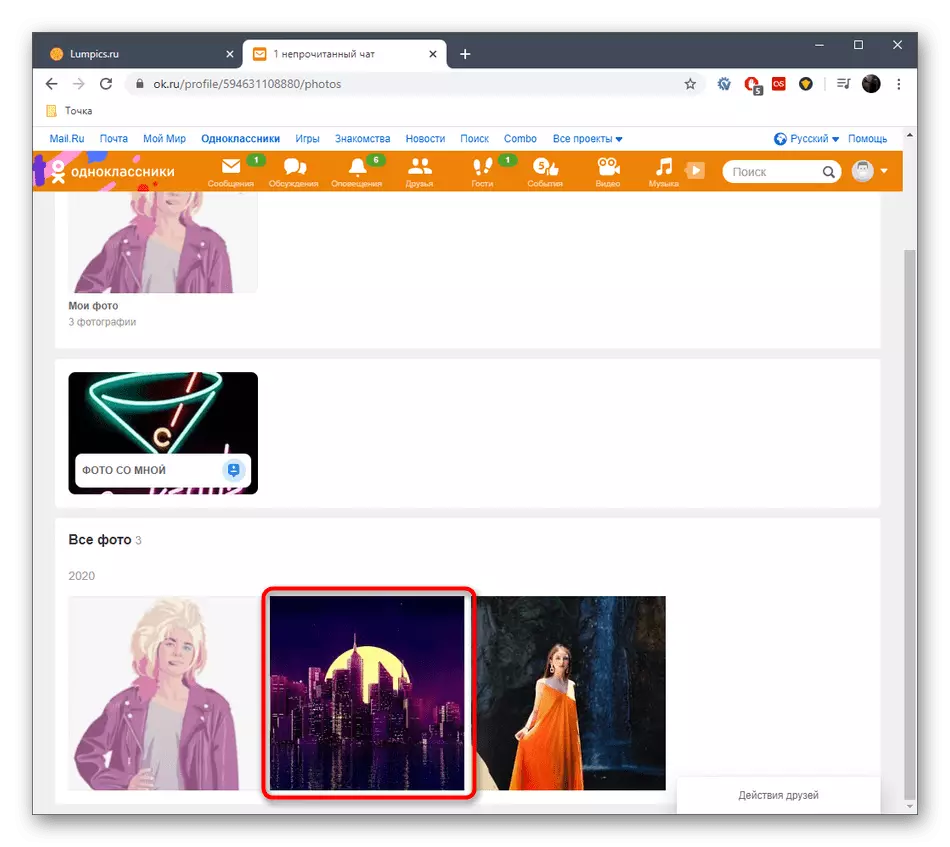
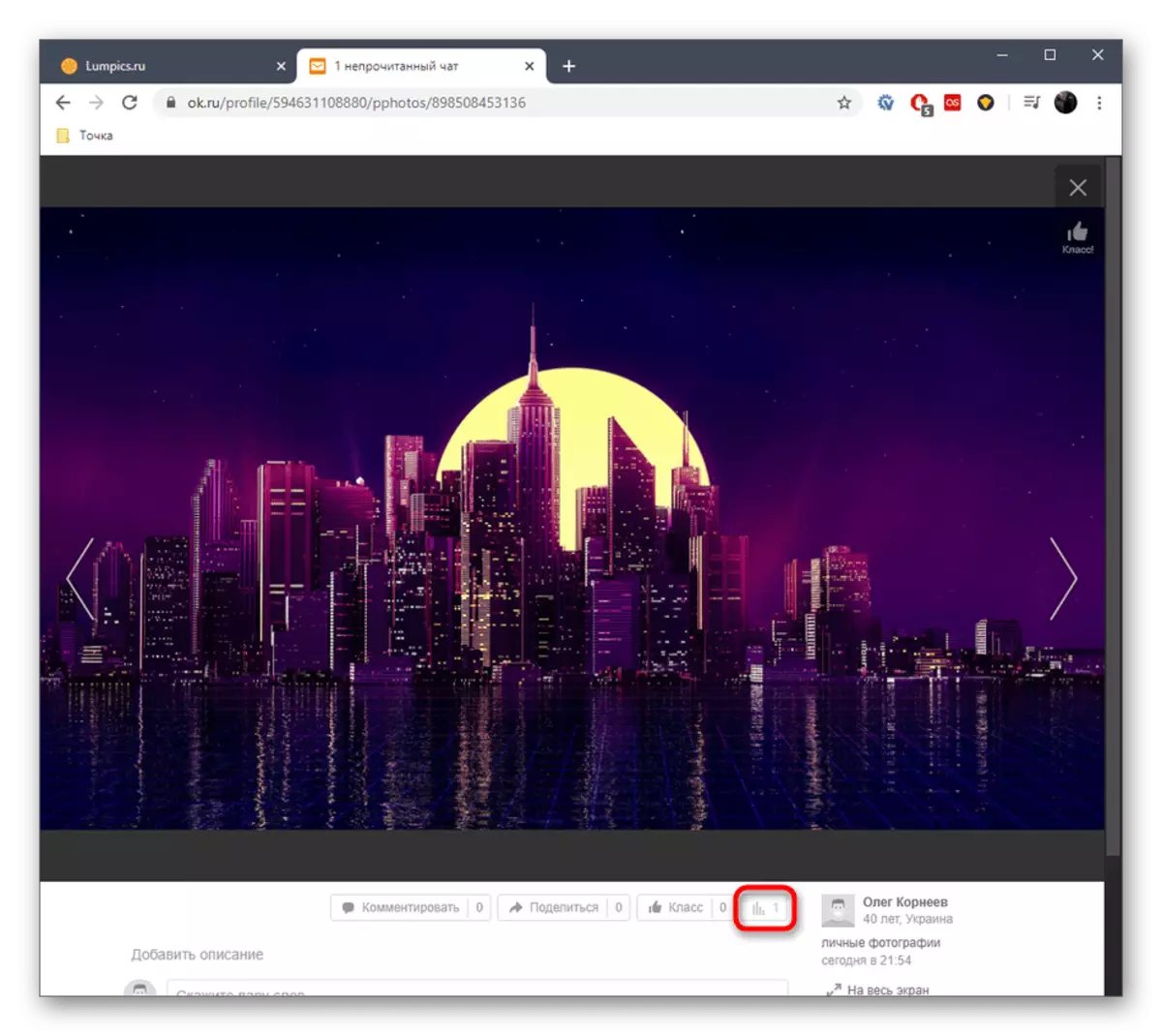
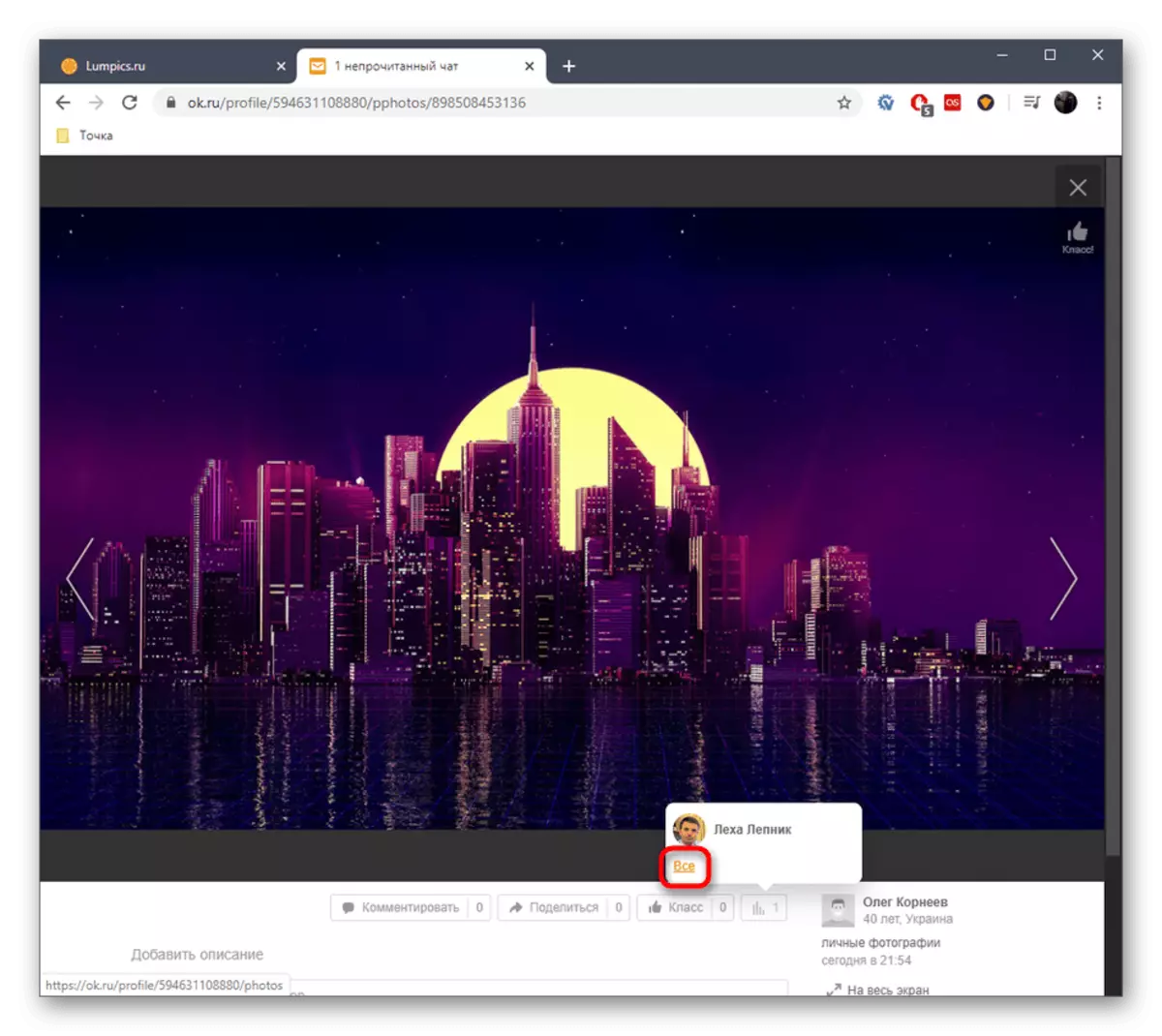
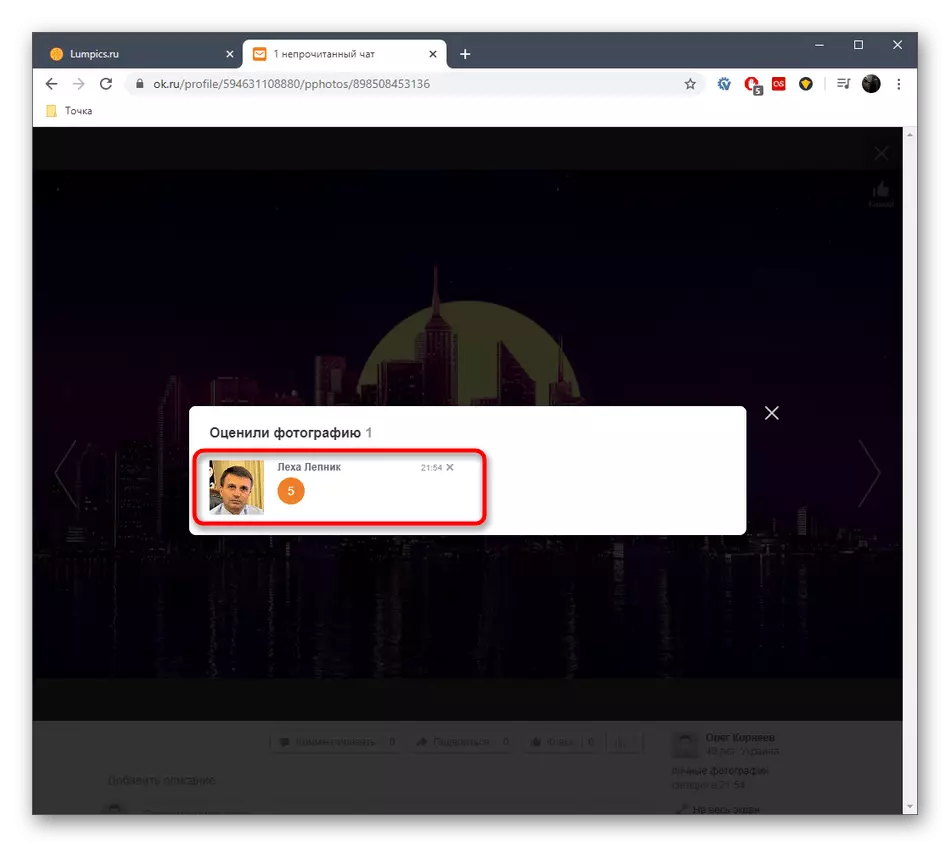
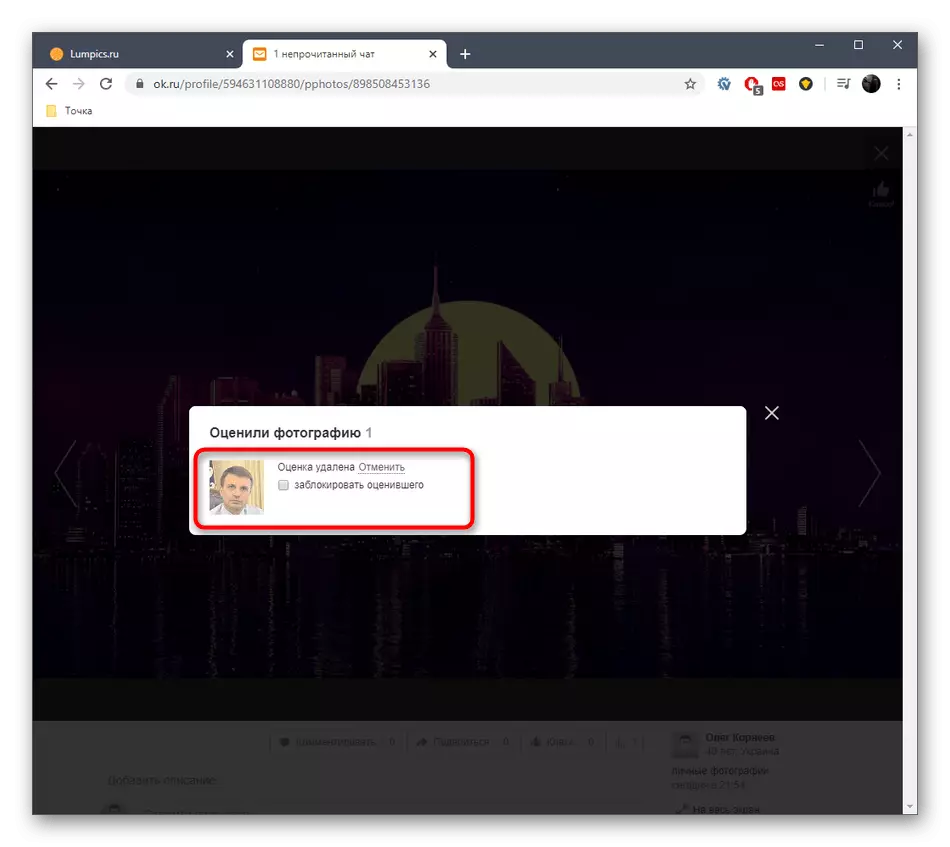
Mobil app
Hittills, i mobilapplikationen, som saknar en funktion som gör att du kan hantera fotostatistik direkt när den ses, är det bara en metod som består av att ta bort utvärderingen via avsnittet "Evenemang". Övergången till den här menyn och rengöring av märket från en viss användare är som följer:
- Klicka på ikonen Tre horisontella band i programmet för att öppna den allmänna menyn.
- Där, välj kategorin "Evenemang".
- Lägg ut en av uppskattningarna och knacka på tre vertikala punkter till höger om det.
- Åtgärden "DELETE" visas, där du ska klicka på.
- Kontrollera bildpoängmarkören och bekräfta åtgärden.
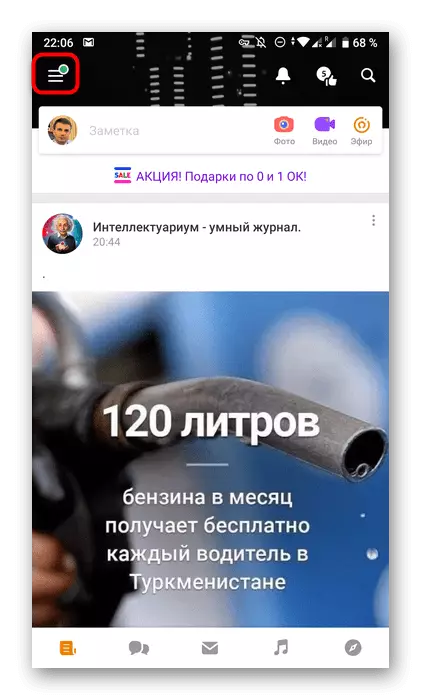
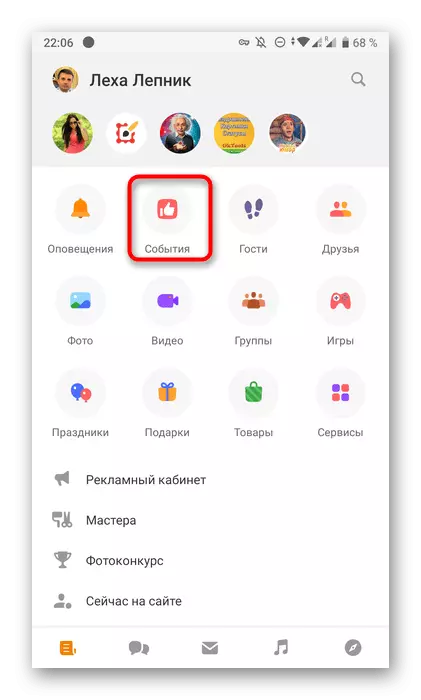
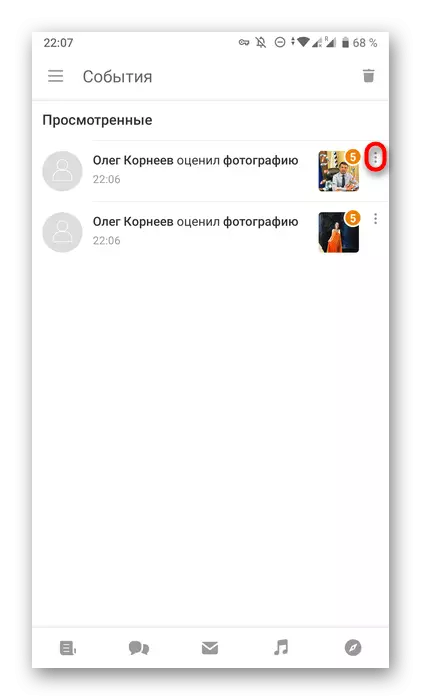
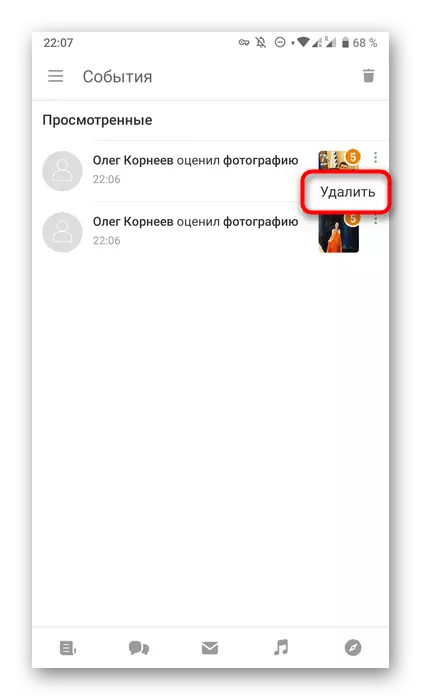

Att ta bort uppskattningar gör att du kan bli av med irriterande användare och justera den allmänna statistiken för fotografering. När det gäller förändringen av sina egna uppskattningar är det skrivet i början av artikeln och andra metoder för att ta bort dem.
